copie
1 router universal MTS 2804 Ghid de utilizare pentru pornirea rapidă
2 Important! Vă mulțumim că ați achiziționat produsul "Router universal" MTS 2804 (denumit în continuare 2804). Sperăm că utilizarea acestui produs vă va aduce numai emoții pozitive și vă va facilita viața de zi cu zi. Înainte de a începe, vă rugăm să citiți acest ghid pentru a vă ajuta să organizați următoarele servicii în rețeaua dvs. de domiciliu / birou: 1. Acces la Internet în bandă largă (ADSL2 +) cu redundanță canal: a. 3G; b. FON (serviciu FON Wi-Fi); 2. IP-TV la TV și PC; 3. Acces Wi-Fi. O schemă tipică pentru utilizarea dispozitivului este prezentată în diagrama de mai jos. 2
3 1. Conexiune Specificați tipul de conexiune de la furnizor (ADSL sau Ethernet). În concordanță cu aceasta, faceți conexiunile: 1.1. Conectarea canalului principal de Internet la utilizarea tehnologiei Ethernet: Important! Cablul Ethernet provenit de la furnizor trebuie să fie conectat la conectorul Ethernet al routerului MTS 2804. 3
dacă ($ this-> show_pages_images $ page_num doc ['images_node_id'])
4 1.2. Conectarea canalului principal de Internet atunci când se utilizează tehnologia ADSL: 1.3. Rezervarea canalului de internet: introduceți modemul 3G sau WIMAX în intrarea USB a routerului 2804 *. Canalul dvs. de Internet va fi acum rezervat. Și dacă canalul principal (ADSL2 + / Ethernet) este rupt sau nu este disponibil, acesta va trece automat la canalul 3G sau WIMAX. Pentru a schimba modelul de comutare, consultați setările dispozitivului. 4
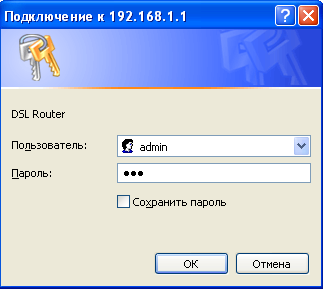
7 Bifați caseta de lângă "Enable Backup 3G" și faceți clic pe butonul "Salvați". Acum, routerul dvs. este gata să lucreze cu rețeaua 3G. Dacă nu există nicio conexiune prin linia ADSL, ruterul va fi automat schimbat pe canalul 3G de rezervă în cel mult 15 secunde și nu veți pierde conexiunea la Internet. Starea interfeței WAN cu conexiune 3G activă: 4. Conectarea dispozitivelor prin Wi-Fi 7
8 Routerul 2804 MTS este deja configurat pentru a funcționa cu dispozitive Wi-Fi. Pentru a conecta un dispozitiv Wi-Fi MTS 2804, trebuie să configurați dispozitivul Wi-Fi, datele necesare pot fi găsite pe eticheta din nou în 2804, MTS (SSID, cheia WPA). Pentru mai multe informații despre configurarea unui dispozitiv Wi-Fi, consultați instrucțiunile complete ale acestui dispozitiv. 5. Configurarea și utilizarea serviciului FON-MTC FON-MTS este o rețea unică Wi-Fi de la compania „MTS“, care face parte din rețeaua FON la nivel mondial. Mulțumită FON-MTS puteți obține acces gratuit la Internet prin mai multe puncte de acces FON în Moscova și în străinătate! Pentru a conecta suficient de a efectua anumite condiții simple de: a fi unul dintre utilizatori tarife nelimitat „STREAM“ de la MTS, cu cel puțin 512 kbit / s. înregistrați și activați ruterul dvs. pe site-ul FON, creându-vă hotspotul personal activ Wi-Fi. În același timp veți folosi acasă Wi-Fi permite altor participanți la o rețea la nivel mondial de FON folosind dvs. de internet beneficia de acces gratuit la Wi-Fi hotspot-uri toți utilizatorii rețelei FON la o petrecere sau pe stradă, într-o cafenea sau la locul de muncă, în orașul tău sau 8
10 Important! După aceea, routerul dvs. va funcționa ca un punct de acces Wi-Fi numit "FON_MTS", prin intermediul căruia utilizatorii comunității de Internet FON se pot conecta. Punctul de acces "FON_MTS" este activ numai atunci când routerul este conectat la Internet printr-o conexiune prin cablu. Dacă aveți acces la Internet, utilizați o rețea 3G de la MTS, serviciul FON pe router dezactivat automat, accesul la «FON_MTS» punctul de acces este blocat și puteți fi siguri că controlul complet asupra costurilor asociate cu acces la Internet printr-o rețea 3G, cu toate acestea, unele programe de pe computerul dvs. pot utiliza Internetul fără știrea dvs. (de exemplu, sistemul Windows Update sau software-ul antivirus pentru actualizarea bazelor de date), deci vă rugăm să fiți atenți! 10
13 Starea dispozitivului este întotdeauna în colțul din dreapta sus. Puteți face următoarele: 1. Faceți clic pe Actualizare pentru a actualiza datele. 2. Faceți clic pe Restart pentru a reporni routerul. Informații ADSL Posibile stări ADSL: Stare Semnificație Conectare verde ADSL este stabilită Conexiune ADSL galben în stabilirea conexiunii Roșu linie ADSL nu este conectat Câmpul de jos indică rata nominală a fluxului de date în aval. Câmpul Sus arată rata nominală a datelor de ieșire. Informații despre internet Condiții posibile Conexiune la internet: 13
3. Faceți clic pe Test. După aceasta, va fi testată conexiunea la Internet. 4. Dacă în test apar erori, faceți clic pe butonul Help (Ajutor) pentru a obține informații detaliate. 5. Odată ce problema va continua să testeze prin selectarea de testare în 2804 vor fi eliminate Reboot Dacă doriți să resetați toate configurare în 2804 și a reveni la setările din fabrică, procedați în felul următor: 1. Apăsați și țineți apăsat butonul de resetare amplasat pe panoul din spate. 2. În WEB GUI, selectați Management> Setări> Restaurare implicită. 16
Articole similare
-
Router universal rapid 2804 мсс - setare folosind tehnologia ipoe
-
Ventrio universal implant-mesh compozit cu inele de memorie forma, cumpara la pretul de 23570
Trimiteți-le prietenilor: